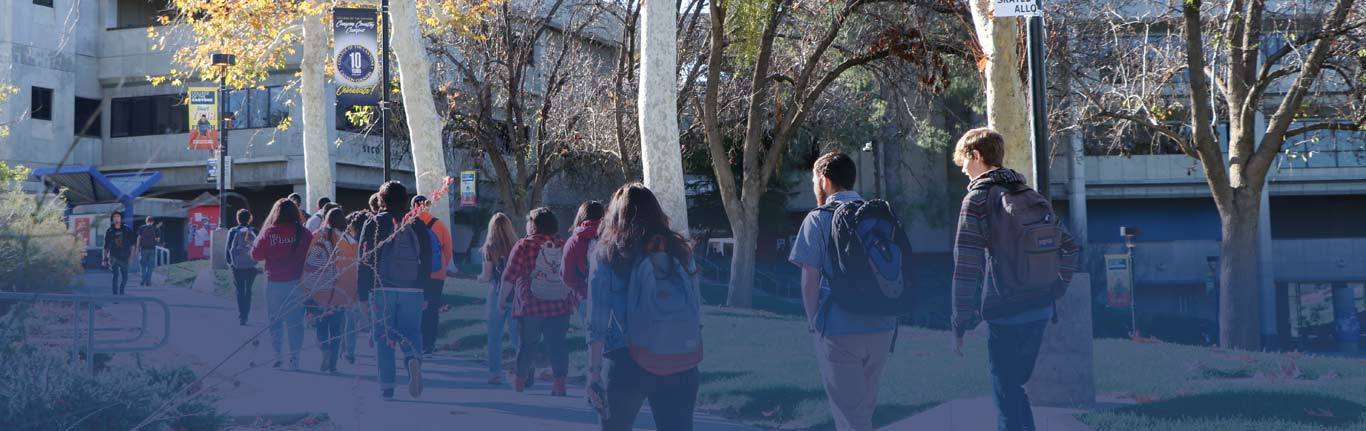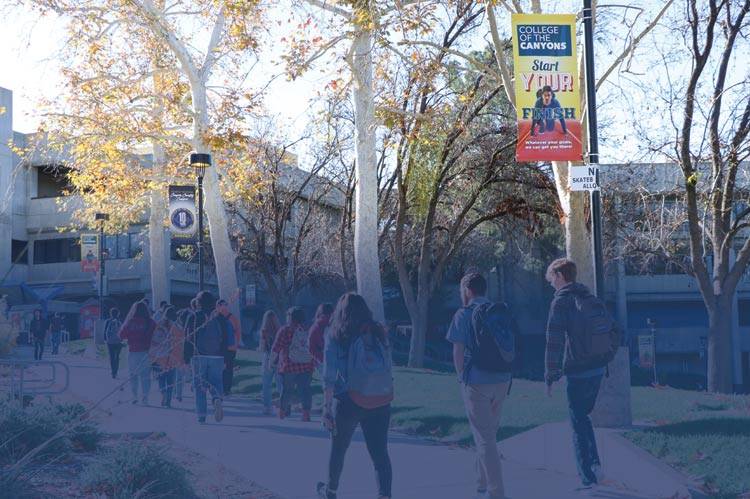相片画廊
插入照片画廊创建一个图片库资产然后插入资产在一个页面上。首先,悬停在内容菜单,选择资产。

这将打开资产清单Omniupdate (OU)。单击New按钮并选择图片库按钮。或者,您可以选择从下拉选择图片库通过单击箭头部分的新按钮。


资产信息的屏幕将会出现。输入惟一名称的资产。这应该足够描述,你和其他人可以区分从其他系统中校园资产。您可能希望进入资产的描述,并分配其OU标记,但这些字段是完全可选的。

资产设置部分必须设置为您的资产。资产组是谁可以编辑资产和可用的是谁可以插入页面上的资产。必要时同时考虑和完整。不要让“每个人”作为本节所选择的选项。

导航到页面的底部,然后单击Create按钮

现在就会出现一个新的部分图像。你可以拖拽图片这一节中,或者你也可以点击Add按钮。无论如何,你必须选择你想要出现在你的照片画廊从你的电脑。

一旦添加,或者将资产创建屏幕内显示的图像。

您必须输入一个描述为每个图像。这是艾滋病辅助技术的替代文本。标题和标题字段是可选的。他们是有用的给用户更多信息照片画廊和点击时出现下面的照片。不使用链接。
如果您需要添加额外的图片,你可以拖拽额外的图片,或单击add按钮,并选择更多的从你的电脑。你也可以重新排序的图像通过抓取图片你想改变并拖动它出现在的位置你会喜欢。如果你想删除一个图像,只需点击删除按钮。

一旦所有图像设置,单击Save按钮。

发布画廊通过点击发布按钮,这样就可以将页面上插入。如果你不发布画廊,它不会出现在你的页面。

画廊创建资产之后,它必须在一个页面上插入被公众看到。导航到页面你想插入你的新形象画廊和检查出来。在编辑模式下,点击插入按钮资产。

选择您的画廊前面创建,单击插入按钮。

资产将显示在页面上为一个绿色的条。它不会显示到页面保存或发布。

最后,发布您的页面。

现在,您的画廊将显示在页面上。